안녕하세요?
오늘은 USB의 신기한 역사와 가이드를 리뷰하도록 하겠습니다.
USB가 나오기 전에는 다양한 외부 접속장치들이 난무했습니다.
물론 아직까지 일부 설비들에서 사용중인 COM포트라고 불리는 [Serial Port] 대표적이구요.
프린트와 스캐너들 대용량 정보의 전송을 위한 프린터포트라 불리는 [Parallel Port]도 있죠. 현재 패러럴포트는 거의 사장된경우이고 COM포트만이 일부 설비 데이터 통신을 위해서 사용되고, COM포트가 없는 PC의 경우 USB to SerialPort로 사용되곤 합니다. 추가적으로 노트북쪽에서는 [PCMCIA]라는 규격을 통해서 다양한 외부장치를 사용하곤 했습니다. 이건 메모리카드나 WLAN이나 사운드카드등 여러가지 범용성을 위한것으로 한때 노트북에서는 필수 통신규격이었죠. 이것 역시 USB의 등장으로 모두 사라지게 되었습니다.
어쨌든 그 많은 통신단자들은 사라지고 딱 2개의 통신단자가 경쟁하게 되었습니다. 한개는 IEEE 1394이고 한개는 USB입니다. 둘다 장점도 많고 단점도 많은 규격이었습니다. 하지만 비디오 테이프에 베타와 VHS의 경쟁이 그랬듯이... 결국 소니가 속한(주도 기업은 APPLE이었음) IEEE 1394가 패배하였습니다. 분명히 장점은 IEEE 1394가 많았습니다. 하지만 결국 저렴하고 보급하기 편한 USB가 승리하였습니다.
암튼 이걸로 히스토리는 마치고 간단하게 USB 2,0부터 썬더볼트까지 특징을 살펴보도록 하겠습니다.
USB 2.0
USB 2.0이라는것은 USB 1.0도 있다는 말인데? 왜 USB 2.0부터 하시냐?는 물음을 하실겁니다. 그건 현재 USB 1.0은 거의 볼수 없기 때문입니다. USB 1.0은 간단히 1.5Mb/s속도를 가진 규격이고 USB 1.1은 12Mb/s를 가진 규격입니다. 12Mb/s라 하면 초당 1.5MB를 전송하므로 600MB의 CD용량을 모두 전송하는데 400초 즉 6.7분 가량이 소요됩니다. 이건 어짜피 이론이고 패리티정보와 ACK/NAK통신정보에 의한 오버워크를 생각하면 8~10분정도 소요된다고 보시면 됩니다.
어쨌든 초치모델은 이정도로 하고 USB 2.0의 속도는 USB 1.1의 40배가 늘어난 480Mb/s입니다. 이정도 속도면 상당한 수준으로 초당 60MB/s를 전송가능하며 600MB CD용량을 10초만에 복사가능한 속도입니다. 물론 이것역시 이론적인 속도이고 오버헤드를 생각하면 대략 40~50MB/s 나온다고 보시면 됩니다.
이 속도로 처리 가능한것들을 나열해보겠습니다.
1. USB or SD카드 전송 : 저가형들은 쓰기 속도 5~10MB이라서 100%커버가능하고 고가형들은 읽기속도가 100MB입니다. 읽기에서는 어느정도 손해를 볼것입니다.
2. 2.5인치 HDD : 읽기 쓰기가 대략 70~100MB인데 USB 2.0전송속도가 40~50MB를 지원하므로 60~70%의 속도로 사용가능합니다.
3. LAN or WLAN : 100Mb/s랜은 커버가능하며 WLAN역시 802.11N의 20hz의 최고채널을 구현해도 289M/s라서 충분히 커버가 가능합니다.
4. 각종 주변기기 : 역사가 오래된 USB 2.0이라서 왠만한 주변기기들이 다 준비되어 있습니다.
이렇게 USB는 출시된지 19년이 지난만큼 다양한 역활을 할수 있습니다. 이때 IEEE 1394와 한창 경쟁하던 시절입니다. 대역폭은 IEEE 1394의 400Mb/s보다 높았지만, IEEE 1394는 전이중통신이라서 실질적인 속도는 더 빨랐습니다.
어쨌든 아직도 대부분의 PC들은 주변기기(키보드 마우스용으로) USB 2.0을 달고 나올정도로 아직까지 저렴한 보급화기능을 가진 규격입니다.
USB 3.0
USB 2.0대역폭의 한계로 추후에 USB3.0이 나오게 되었습니다.
기존의 USB 2.0의 480Mb/s의 10배이상의 속도인 5Gb/s를 지원합니다. 이론상 625MB/s를 지원하는게 맞지만 오버헤드를 생각하면 실질적인 속도는 500MB/s정도라고 생각하시면 됩니다.
큰 특징은 기존의 4핀으로 구성된 USB 2.0에 비해서 5개의 핀이 추가된 9핀의 구성으로 되어 있습니다.
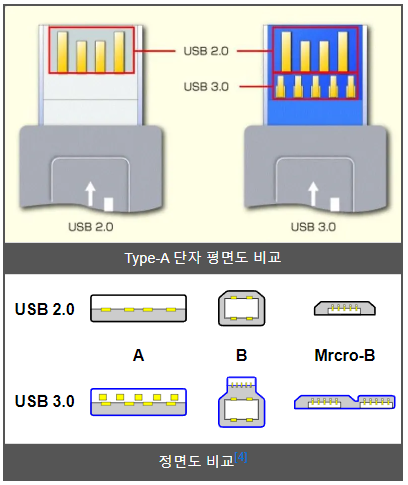
그래서 micro-B형태를 보시면 길게 넓다란 형태의 규격을 가진것으로 알수 있습니다. 그리고 상단 사진처럼 Type-A의 경우 핀배열이 크로스형태와 길이차이로 인해서 USB 2.0과 100%하위호환이 가능합니다.
초반엔 USB 2.0과 포트구분을 위해서 대부분은 파란색 색상을 고수해왔습니다. 하지만 최근엔 이런 부분을 100%지키는 형태는 잘 없고 필요시만 파란색을 사용하는 경우가 있더군요.
초기 USB 3.0의 대역폭으로 사용가능한 부분을 확인해보도록 하겠습니다.
1. 고성능 SD카드 : 100MB/s이상의 속도를 지원하는 경우 USB 3.0이상을 선택하는게 좋습니다.
2. 외장형 SSD SATA 디스크 : SATA3의 최대규격이 600MB/s이고 SATA SSD들 역시 대략 500~500MB/S의 속도를 낼수 있습니다. USB 3.0 외장 케이스를 이용하면 이론상 거의 100% 성능을 낼수 있씁니다. 당연히 이 속도는 외장 HDD의 200~250MB/s도 커버 가능하다는 말입니다.
3. LAN or WLAN : 1000Mb/s의 기가비트랜을 지원하고 802.11ac 최대대역폭인 1.69Gb/s를 지원하려면 USB3.0이 필수 입니다.
4. 그외에 대역폭이 허용하는 모든 주변기기
5GB/s를 지원하다보니 거의 왠만한 주변기기 커버는 다 가능합니다. 물론 후에 서술할 USB 3.1, 3.2나 썬더볼트의 경우 더 많은 대역폭을 가지지만 5GB/s는 상당한 많은 부분을 외장으로 커버할수 있습니다.
요즘은 PC의 경우는 키보드/마우스를 위해서 USB 2.0이 있는 경우가 많지만, 최신형 노트북의 경우 저렴한 40~50만원대에서도 USB 2.0은 모두 빼버리고 USB 3.0부터 지원하는 경우가 많더군요.
USB 3.1
USB 3.0이 나온지 5년후에 다시 USB 3.1이 나왔습니다.
대역폭은 3.0의 2배인 10Gb/s정도로 1.25GB/s의 속도를 낼수 있습니다. 물론 이것 역시 이론적인 속도며 실질적인 속도는 1GB/s정도 된다고 보시면 됩니다. 3.0의 500MB/s의 2배입니다.
경쟁사인 애플이 IEEE 1394를 버리고 채택한 썬더볼트1과 같은 대역폭을 가지고 있습니다. 10Gb/s 대역폭은 USB 3.1이 2013년도이고 썬더볼트는 2011년도이기 때문에 USB진영이 늦습니다. 그런데 썬더볼트는 USB를 밀고 있는 인텔이 애플과 같이 개발하였습니다.
어쨌든 USB 3.1은 2년 늦게 썬더볼트1과 같은 속도를 낼수 있게 되었습니다.
어쨌든 USB 3.1은 10Gb/s를 지원하다보니 다음과 같은 기능을 할수 있습니다.
1. NVMe타입의 SSD 인클루저 사용 : NVMe SSD는 1000~3000MB/s를 지원하다보니 USB 3.0의 500MB/s로는 속도저하가 있을수 밖에 없습니다. 그래서 2배의 속도를 지원하는 USB 3.1이 요구될수 밖에 없습니다.
2. 그외에 대역폭을 지원하는 다양한 주변기기
이때부터 Type-C형태의 USB 3.1도 본격적으로 지원하기 시작했습니다.
[이름변경]
USB 3.1이 나온다음 기존 USB 3.0과 호환성을 위해서 이름을 변경하였습니다.
USB 3.0 => USB 3.1 Gen1 (5Gb/s)
USB 3.1 => USB 3.1 Gen2 (10Gb/s)
이렇게 USB 네이밍의 혼돈의 시작이 여기부터가 시작이었습니다. ㅎㅎ
암튼 USB 3.1은 여기까지 하고 다음으로 넘어가 보도록 하겠습니다.
USB 3.2
몇년뒤 다시 USB 3.2가 출시되었습니다.
기존의 단일레인의 USB 3.0구성을 다중레인으로 변경하는 방식으로 변경하였습니다.
그런데 문제가 이걸 계기로 기존의 USB 3.X시리즈의 네이밍도 다시 한번더 변경하였습니다.
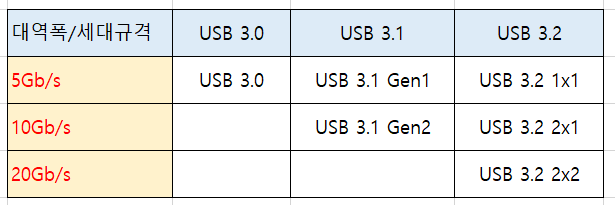
오늘의 결론은 위의 표가 결론입니다.
USB 2.0은 기대로 480Mb/s 그대로이며 변화가 없지만...USB 3.x에서는 버젼을 업할때 마다 2번의 네이밍이 되었습니다.
단순히 USB 3.0이 필요한 주변기기를 사용할거면 USB 3.x인것만 보고 사용해도 무방하겠지만...그 이상의 수준의 대역폭이 필요한경우 스펙마다 대역폭이 달라서 명확한 네이밍 파악이 필요합니다.
USB 3.0 = USB 3.1 gen = USB 3.2 1x1이라서 단순히 USB 3.1과 3.2만 봐서는 대역폭이 5Gb/s 초과한다고 판단할수 없다는 것이죠.
어쨌든 이 삽질이...USB 3.x에서만 끝나는게 아니고 무려 USB4에서 이어진다는것은 다음번 기회에 말씀드리도록 하겠습니다.
썬더볼트 3
앞서 잠시 얘기했지만 썬더볼트는 원래는 USB 와는 전혀 다른 APPLE에서 IEEE 1394가 망해서 만든 규격입니다. 물론 이 때 인텔도 같이 참여를 해서 현재는 USB Type-C와 호환성을 가진 규격이 되었습니다.
썬더볼트 1~2는 단자 규격이 다르므로 USB와 호환성이 전혀 없습니다. 하지만 인텔이 썬더볼트3부터 USB Type-C형태로 구성을 하면서 완전하게 USB와 호환성을 가진 제품으로 탈 바꿈하였습니다. 썬더볼트 전용기기가 아닌 USB일반기기를 꼽아도 USB처럼 동작한다는 말입니다.
일반 썬더볼트 구분은 기본적으로 USB Type-C이면서 [단자에 번개표시]가 있습니다.
기존의 USB는 데이터 전송에 기반을 둔 기술이었습니다. 부가적인 전원공급은 미비한 수준이었죠.
USB 2.0이 5V 500mA정도를 지원했고 USB 3.x에서는 5V 900mA정도를 지원했습니다. 이걸로는 간단한 핸드폰 충전이나 2.5인치 HDD나 SSD정도만 사용가능했죠.
암튼 썬더볼트에서는 데이터전송, 전력공급, 외부 디스플레이 연결등 다양한 기능을 구현하는 형태로 발전되어 왔습니다. 저도 썬더볼트는 접해보기도 어렵기와 주변기기도 거의 사용을 안해서 정확히는 모르지만 대략 다음과 같은 기능을 가진다고 생각하시면 됩니다.
1. 전력충전 : 100W까지 전력충전 기능을 가지고 있습니다.
2. Diplay Port 지원 : 4K디스플레이 2개까지 지원
3. PCIe 다이렉트 연결가능한 주변기기 사용 : eGPU같은 큰 대역폭이 필요한 주변기기 사용가능
대충 이렇습니다.
그런데 잘 보시면 1~2번의 경우는 일반적인 썬더볼트가 아닌 USB 3.2 Type-C라면 비슷하게 지원하는것으로 아실겁니다. 그럼 썬더볼트와 뭐가 다른가 하시는 의문을 가지실겁니다.
저도 정확히는 모르지만 일단 일반 USB 3.2에서 사용하는 충전은 [USB-PD 프로토콜]을 이용하고 외부디스플레이 이용은 [USB DP-ALT 모드]를 이용하는 것입니다. 이것과 썬더볼트와 동일한것은 아니라는 겁니다.
USB의 파편화는 당연하게도 데이터전송용 프로토콜 따로, PD용 프로토콜 따로 Alternate모드용 프로토콜 따로인것입니다. 역시 파편화 대장....ㅎㅎ
결론
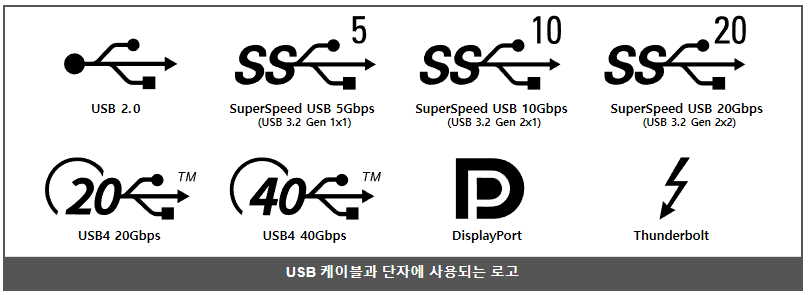
마지막으로 단자에 표시된 로고입니다. 위의 로고는 대부분 Type-C형태에서 볼수 있는 구분이며 Type-C는 어짜피 DP나 썬더볼트가 없으므로 보통 3.1이나 3.2같은 표시가 있을겁니다.
결국 자세한 스펙은 이걸확인하거나 제품의 상세스펙을 확인해야 한다는 것이죠.
암튼 이런 기술들의 대장은 인텔이 가지고 있습니다. 썬더볼트의 경우 1은 애플주도 2~4는 인텔이 주도로 만들었습니다. 인텔이 3일때 USB-IF에 썬더볼트 기술을 넘겨주면서 USB Type-C로 호환성해결을 하게된것이구요. 세세한 스펙을 보면 분명히 썬더볼트나 USB4나 USB 3.0/DP-ALT-는 다릅니다만...어쨌든 하위 호환성을 유지하면서 Type-C라는 공통적인 규격을 가진것은 그나마 다행인 일입니다. 하지만 하위호환성에 발목 잡혀서 기술의 개선이 더디질수 있는 약점도 가진것이 바로 USB의 미래가 아닐수 없다고 생각합니다.
어쨌 이걸로 USB의 종류를 확인해 보았습니다. 도음되셨을길 바라며 이만 리뷰를 마치겠습니다. 감사합니다.
'IT기타 리뷰' 카테고리의 다른 글
| 국내 전기차 화재 차종 및 원인분석 정리 (1) | 2024.08.20 |
|---|---|
| 7월 U+유모바일 알뜰폰 추천 이벤트 [유심무료 신청가능] (0) | 2024.07.11 |
| 전자기기 접점부활제 [BW-100] (2) | 2024.01.29 |
| 겨울철 난방비 아끼는 개인적인 팁 [가스와 전기의 발란스] (2) | 2023.12.20 |
| 테세우스배 같은 메인PC 변천사 (4) | 2023.10.25 |